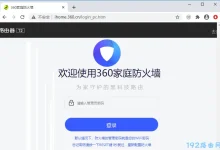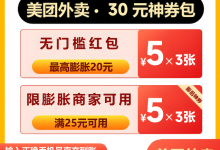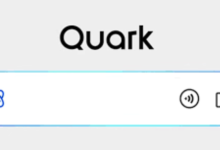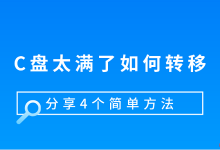有时我们在使用电脑时,可能需要对图片文件的格式做一些调整。本文将介绍如何在windows 11中更改图片的后缀名。
提示:如果您正在寻找一种简单的方式来升级到Windows 11,可以尝试使用小白一键重装系统工具,它现在已支持Windows 11的一键升级功能。
第一步,在您的Windows 11桌面找到想要修改格式的图片。

第二步,查看图片名称末尾的后缀名(如png),如果无法显示后缀名,请按照以下步骤启用显示:
打开搜索框,输入“文件资源管理器选项”,点击【打开】按钮进入文件夹选项。
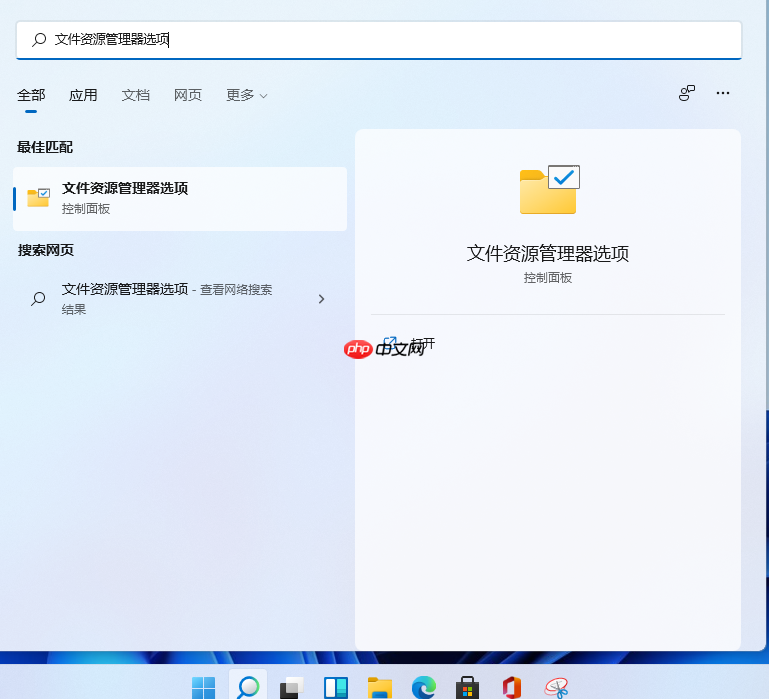
在查看选项卡中,取消勾选【隐藏已知文件类型的扩展名】,然后点击【确定】保存更改。
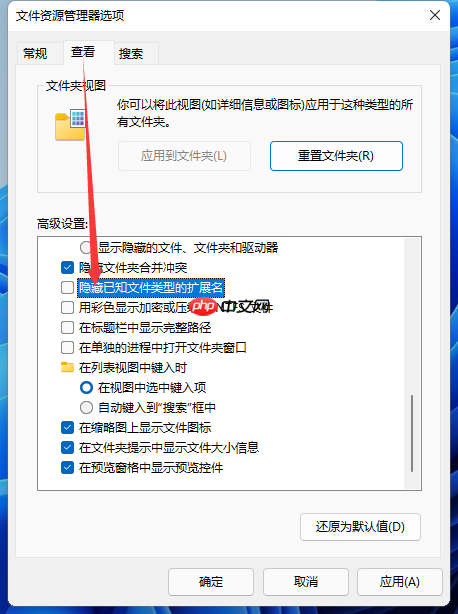
第三步,右击目标图片并选择重命名,或者按下F2键直接编辑文件名。
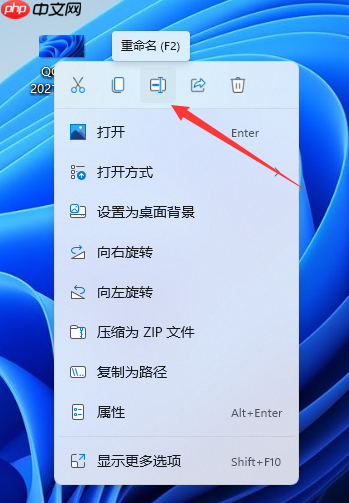
第四步,修改后缀名为所需的格式,例如改为jpg,并点击确认。
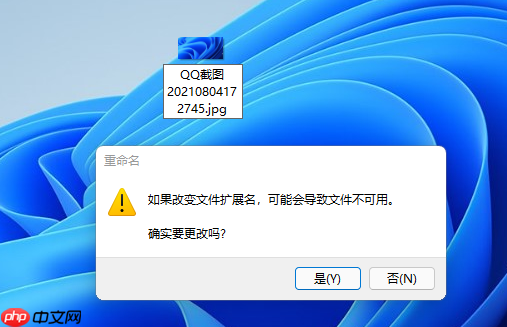
最终,您会看到原来的PNG格式图片已成功转换为JPG格式,如下图所示。
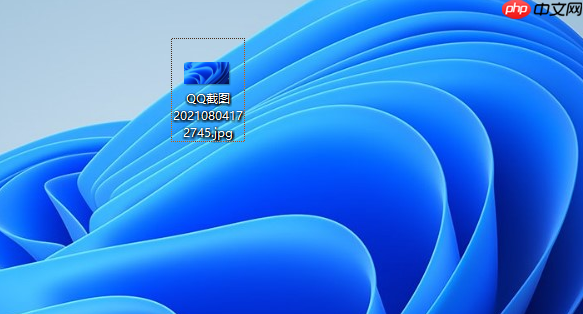
以上就是关于如何在Windows 11中更改图片格式的具体步骤,希望对您有所帮助。如果您需要在Windows 11系统中更改图片的后缀名,可参考上述方法进行操作。

 路由网
路由网